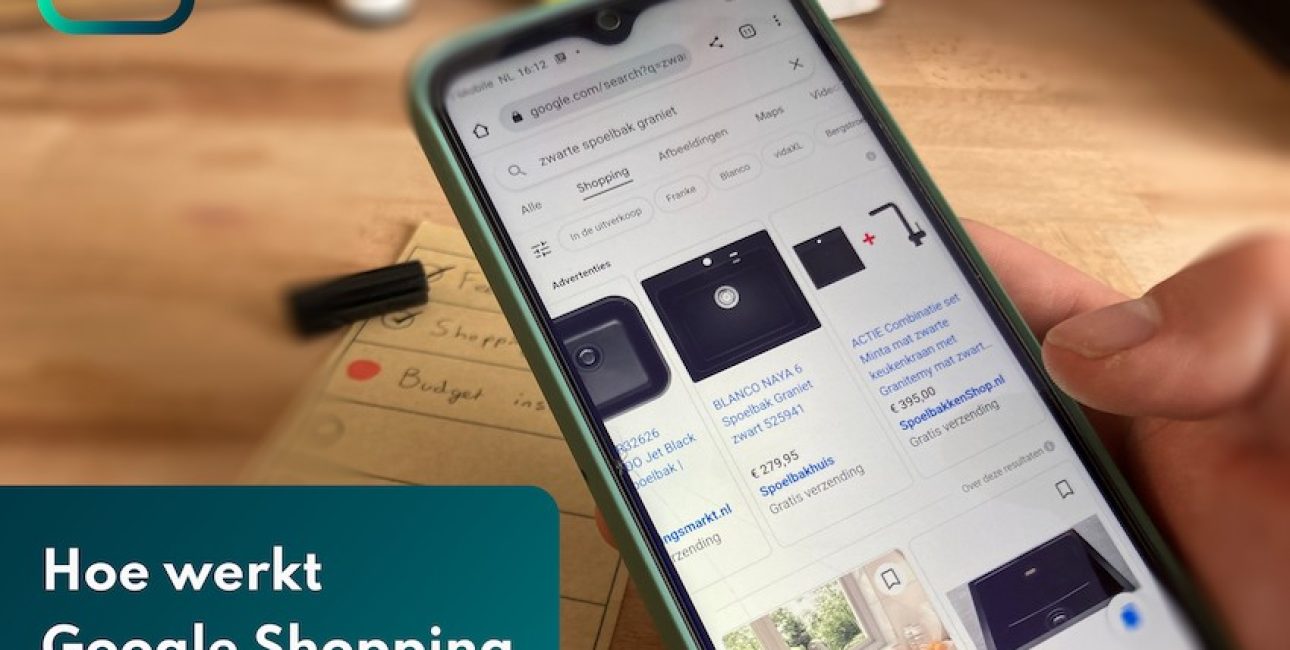Grote kans dat je deze blog nu leest en een webshop hebt en graag via Google shopping wil gaan adverteren. Je hebt wat gezocht in Google op producten die je verkoopt in je webshop en hebt je concurrenten in Google Shopping gezien. Natuurlijk wil je dan natuurlijk ook die zichtbaarheid hebben net als de concurrent.
Waarom Google shopping
Waarom zou je gaan adverteren in Google shopping? Wanneer je een webshop hebt is het adverteren in Google Shopping een manier die je snel rendabel te krijgen manier van adverteren. Mensen zoeken dagelijks op producten en productnamen in Google om te zien welke aanbieders en webshops er bestaan. Omdat mensen zoeken op producten wil Google zo relevant mogelijke zoekresultaten bieden. Daarom toont hij bij zoekopdrachten die hij herkent als zoekopdrachten naar producten bovenaan de: productfoto, titel van het product en de prijs van het product.
Hoe werkt Google Shopping
Google shopping is eigenlijk een apart onderdeel van het advertentienetwerk van Google welke voornamelijk gericht is op het shoppende publiek. Google heeft namelijk ontdekt dat het veel relevanter voor zijn zoeker is om direct producten te laten zien wanneer zij bijvoorbeeld zoekt op ‘rode schoenen’. Als je dan namelijk alleen tekstadvertenties te zien krijgt maar na de tekstadvertenties een schoen te zien krijgt die niet helemaal je smaak is zal je zien dat je uit frustratie snel zal afhaken. Omdat mensen grotendeels nog in de oriëntatiefase zitten laat Google de: productfoto, titel en prijs van de producten zien. Google Shopping toont (middels een veilingsysteem) alle aanbieders van het product (mits deze adverteren op Google Shopping) waar je zojuist op gezocht hebt.

Hoe komen mijn artikelen in Google shopping
Om je producten in Google Shopping te krijgen ben je vaak niet binnen een paar uur klaar. Zeker niet als je een aantal onderdelen mist of nog moet instellen. Laten we iniedergeval beginnen bij het begin.
Wat heb je nodig om te adverteren in Google Shopping.
Belangrijk is natuurlijk dat je een webshop hebt waar je je producten op kan verkopen. En waarin de prijzen worden vrijgegeven en eigenlijk elke consument zou kunnen afrekenen. Mocht je bijvoorbeeld een groothandel zijn, grote kans dat je al tegen het Google Ads beleid aan loopt. We gaan er dus nu vanuit dat je producten verkoopt aan consumenten en een webshop hebt waarin iedereen zou kunnen afrekenen.
Handig is ook om Google Analytics op je website te hebben staan voor het bijhouden van je doelen en conversies in je webshop. Omdat je nou eenmaal stuurt op cijfers bij Google Shopping is het belangrijk dat alles ook goed wordt doorgemeten op je website. Daarnaast kan je in je Google Ads hier aangeven wanneer een aankoop heeft plaatsgevonden.
Daarnaast heb je een Google Merchant Center account nodig. Deze kan je aanmaken via de volgende link. Mocht de link niet werken dan kan je altijd op: Google Merchant Center zoeken in Google. Hier maak je een account aan waar je straks je producten middels een product feed kan inladen.
Als laatste heb je een Google Ads account nodig. Deze kan je aanmaken via de volgende link. Belangrijk is dat je hier je factureringsgegevens invult. Hier kan je straks je Shopping campagnes in plaatsen.
Accounts met elkaar koppelen
Als laatste stap moet je de volgende accounts met elkaar koppelen:
- Google Ads met Google Merchant Center en andersom
- Google Analytics met Google Ads en andersom
- Je webshop product feed doorsturen naar Google Merchant center
Belangrijk is om wel een correcte product feed te hebben voor Merchant center anders kunnen producten worden afgekeurd. En dan kan je alsnog niet adverteren in Google Shopping. Met een tool als Channable kan je een niet correcte feed of een feed met problemen verbeteren.
Welke elementen moet een Shopping feed bevatten?
Hoe stel je nou een goede Shopping feed in. Je kan beginnen op je webshop alle velden zoveel mogelijk proberen in te vullen mits je CMS van je webshop deze velden allemaal heeft. Tevens moet Google het product bij de juiste zoekopdrachten kunnen vertonen. Hieronder staan enkele gegevens die een productfeed moet bevatten. Deze moeten per item in een aparte kolom worden geplaatst:
- ID: unieke ID van het product;
- Titel van het product: Naam van het product op de website;
- Productomschrijving: Ruime omschrijving van het product;
- Landingspagina van het product: De pagina waarop het product op de website staat;
- Prijs van het product: Eventueel ook de sale prijs (deze in een aparte kolom plaatsen);
- URL van de afbeelding: De afbeelding die Google mag gebruiken bij de vertoning;
- Beschikbaarheid: de beschikbaarheid van het product (op voorraad, reserveren of niet op voorraad);
- Merk van het artikel: De merknaam van het product (je kan ook je eigen merk invullen);
- GTIN: het Global Trade Item Number (GTIN) van het product, Dit kan ook een EAN zijn.
- Staat van het artikel: nieuw / gebruikt;
- Google_Product_Categorie: De door Google gedefinieerde productcategorie voor het product.
Aangezien hierboven slechts enkele gegevens staan, verwijs ik je graag door naar deze pagina waar alle productspecificaties staan die te gebruiken zijn bij het maken van een Google Shopping productfeed. Ons advies is om altijd zoveel mogelijk relevante informatie in een feed te zetten. Op deze manier koppelt Google je producten beter aan relevante zoekopdrachten.
Feed optimaliseren
Je kan ervoor kiezen om je productfeed direct vanuit je webshop naar Merchant Center te sturen. Het jammere hiervan is dat je niet meer je productfeed kan bewerken. Een goed voorbeeld hiervan is je producttitel. Voor je webshop trekt een simpele producttitel juist meer omdat dit gebruiksvriendelijker is. Maar voor hetzelfde product heb je nog meerdere synoniemen waar mensen op zoeken in Google. Dan zou het fijn zijn je Producttitel apart te kunnen bewerken voor Google Shopping.
Dan is een perfecte oplossing om bijvoorbeeld Channable te gebruiken. Hier kan je je webshop feed naartoe sturen en bewerken om deze vervolgens door te sturen naar Google Merchant Center. Je krijgt een kwaliteitsscore te zien en je kan je feed nog opdelen in meerdere categorieën. Een slimme manier om later onderscheid te maken in je Shopping advertenties. Je kan daarnaast Channable ook gebruiken om verschillende feeds te maken als je bijvoorbeeld op Marktplaats of Bol.com zou willen adverteren. In mijn opzicht een tool die je niet kan missen bij de marketing van webshops. Voor deze tool spendeer je ongeveer €50,- per maand.
Waar moet de Shopping feed geplaatst worden?
De feed moet in eerste instantie worden geplaatst op een URL van je website die standaard geüpdate wordt, op deze manier blijft je productfeed up-to-date. Doe je dit niet, dan moet de productfeed namelijk elke keer handmatig aangepast worden. Zodra de productfeed op een URL staat, moet deze ook in het Merchant Center geplaatst worden. Het uploaden van een feed gaat in drie gemakkelijke stappen:
Stap 1: Inloggen en navigeren naar Feeds
- Log in bij Merchant Center of maak een nieuw account aan via de volgende link.
- Ga in de linkerkolom naar producten, hier krijg je het volgende bericht te zien. Klik hieronderin op ‘een feed maken (geavanceerde optie)’
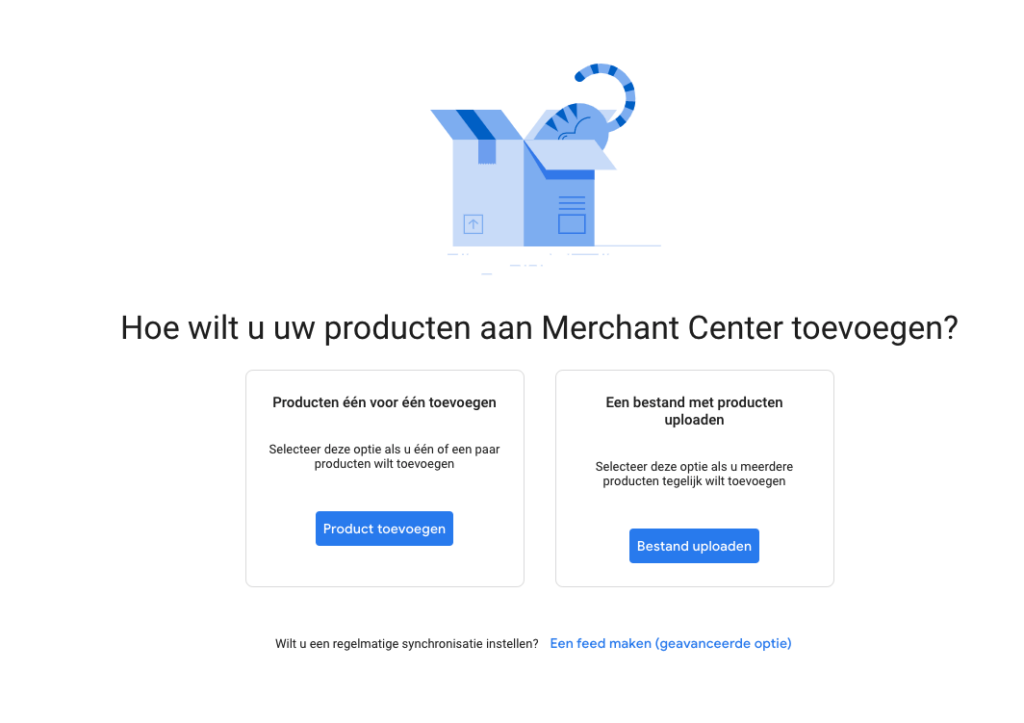
Stap 2: De invoermethode kiezen
Binnen merchant center wordt je hoogstwaarschijnlijk door alle stappen heen geleid door Google om te zorgen dat je je account goed instelt.
- Kies vervolgens het land van verkoop en de taal.
- In de volgende stap kies je de naam van de feed en de manier waarop de feed geupload kan worden in Google. De fijnste methode is hierbij ‘Gepland ophalen’. Op deze manier haalt Google op een vast tijdstip de gegevens op. Op deze manier haalt Google de feed op, op het aangegeven tijdstip en checkt of er veranderingen zijn geweest aan je feed en geeft deze een update.
- Het best kan je deze rond een uurtje of 01:00 instellen.

Stap 3: De instellingen van de feed
Nu de feed geüpload is zijn er nog enkele instellingen die belangrijk zijn.
- Hoe vaak moet de productfeed bijvoorbeeld geüpdatet worden vanaf de website? Dit geef je aan bij het kopje ophaalfrequentie. Hierin geef je aan of de feed dagelijks, wekelijks of maandelijks geüpdate moet worden. Afhankelijk van hoe vaak je producten op je website update kan je aangeven of dit dagelijks, wekelijks of maandelijks moet gebeuren. Zelf stel ik dagelijks in zodat het niet te vaak wordt opgehaald en goed up to date blijft.
- Daarnaast moet er bij het instellen van het schema de juiste tijdzone worden gekozen en de gehele URL waar de productfeed op de website staat (https://www.voorbeeld.nl/gegevensfeed.xml). De productfeed is nu zo goed als gereed om gebruikt te worden voor Shopping-campagnes! De laatste stap is om te kijken of er nog foutmeldingen zijn. Als het Google Merchant Center aangeeft dat er geen fouten zijn, dan ben je klaar voor de volgende stap.
Mocht je foutmeldingen hebben dan kunnen dat een hoop redenen zijn. Vaak helpt het om Channable te gebruiken om je feed te bewerken zodat je er vrijwel zeker van ben dat je feed goed genoeg is.
Mocht je nog problemen ondervinden kan je altijd contact opnemen.

Hoe koppel ik mijn Merchant Center aan mijn AdWords-account?
In het Merchant Center geef je aan welk AdWords-account aan de productfeed gekoppeld moet worden. Dit doe je op de volgende manier:
- Klik op de ‘Instellingen’-knop. Dit zijn de drie bolletjes rechtsboven in beeld;
- Ga dan naar ‘Accounts koppelen’. Op deze pagina geef je het ID van je Google Ads-account op;
- Wanneer je dit hebt gedaan moet je de koppeling accepteren in je Google Ads-account;
- Dit kan je vinden in je Google Ads- account onder ‘Tools & instellingen’ Vervolgens ga je naar gekoppelde accounts. Als het goed is zie je hier de uitnodiging staan.
- Als het GMC en het Google Ad- account zijn gekoppeld, dan kan je aan de slag met het creëren van je shopping campagnes.
Hoe zet je een Google Shopping-campagne op
In je Google Ads- account maak je een nieuwe campagnes aan. Hier kan je het beste het doel ‘Sales’ aanvinken. Nadat je het doel hebt gekozen kies je voor het campagnetype. In dit geval is dat ‘Shopping’. Hier laat Google zelf de koppeling al zien met het Merchant Center zien. Controleer deze nog wel in het geval dat je dit al eerder hebt geprobeerd met een ander account.
Algemene campagne-instellingen
Tijd voor de volgende stap: de algemene instellingen van de campagne.
- Hier geef je de naam van de campagne en de targeting- en biedings instellingen. Deze instellingen zijn op een later moment altijd nog te wijzigen. Het best is om bijvoorbeeld je doelgroepen te observeren en bij de biedstrategie een ROAS van 400% in te stellen zodat je zeker weet dat de shopping campagnes hier op gaan optimaliseren.
- Na de campagne-instellingen is het tijd om advertentiegroepen aan te maken. Denk na over logische groepen, zoals advertentiegroepen op basis van productcategorie of op merk. Een heldere naamgeving en duidelijke keuzes helpen bij het optimaliseren van je Shopping-campagnes. Als je de advertentiegroepen hebt gemaakt kun je deze daarna gaan indelen.
Zelf vind ik het altijd fijn om de volgende opbouw te hebben van campagnes.
1.0 – NL – (Smart) Shopping – {Categorienaam in je shop}
Hierbij kan je direct zien dat mijn advertentie gebied Nederland is, Het om een shopping campagnes gaat. En als laatste maak ik vaak clusters van producten op (hoofd)categorieën. Soms is het handiger veel producten in 1 campagne te gooien en andere keer weer iets meer op te delen als het zoekverkeer heel erg van elkaar verschilt.
Laatste stap: productcategorieën indelen
Je kan de campagnes en advertentiegroepen opdelen door bij de naam van productcategorieen te klikken op het ‘+’ tekentje. Hier kies je hoe je de producten het liefst wil onderverdelen, zoals merk of productcategorie.
Pro tip: Je zou dit nog een stapje verder kunnen trekken door in je feed een custom label mee te kunnen geven van de leveranciers waar je besteld. Zo kan je bijvoorbeeld beter afstemmen op je ROAS.
De basis voor je Google Shopping-campagnes staat nu iniedergeval!
Wat kost Google Shopping
De kosten die gepaard gaan bij het adverteren op google zijn heel variabel en afhankelijk van de producten die je verkoopt. Wel toon ik je een overzicht van cijfers waar je rekening mee moet houden bij het adverteren op Google Shopping. Vervolgens is het niet de vraag wat het kost om te adverteren op Google maar hoe krijg je adverteren op Google Shopping rendabel.
Standaard kosten die je (kan) maken.
Afhankelijk van het CMS dat je gebruikt is het maken van een productfeed vanuit je website meestal gratis. Er zullen wellicht wat uitzonderingen zijn bij custom made websites maar vraag dit vooral bij je webdeveloper.
De aanschaf van een feed management tool is mijn ogen een fijne toevoeging waar je best wat geld voor kan uitgeven. Je kan dan je shopping feed gaan optimaliseren en verbeteren. Ga er van uit dat dit tussen de €30,- tot €70,- per maand gaat kosten. Afhankelijk van het aantal producten die op je website staan. Wil je het proberen zonder feed optimalisatie tool kan dat ook. Hou er dan wel rekening mee dat alle fouten die in merchant center komen moet gaan verbeteren op je website.
Budgetten instellen voor je Google Shopping advertenties
Met hoeveel budget moet je beginnen met adverteren op google shopping.? Dat is afhankelijk. Afhankelijk waarvan?
- De klikprijzen in jouw markt; klikprijzen kunnen variëren tussen €0,10 tot een paar euro voor een klik. Het ligt maar net aan het aantal aanbieders online. In een niche markt zal je hier al snel minder last van hebben. Wil je bijvoorbeeld sieraden gaan promoten uit je webshop zal je zien dat het aanbod enorm is en het aantal zoekwoorden wat beperkt.
- Het aantal producten waar je mee wilt adverteren; Hoe meer producten, hoe langer het duurt voor je goede conclusies kan trekken over de vertoningen, klikken en conversies. Net als in de wetenschap wil je zo’n groot mogelijk testgroep hebben voor je conclusies trekt.
- De Conversie% van je website; Stel je website converteert nog niet heel goed is het verstandig om eerst naar deze cijfers te kijken voor je begint met adverteren. Mocht je al een conversiepercentage tussen de 1 tot 3% halen, zit je al snel goed.
verstandig wel is al vanaf €15,- per dag te beginnen. (omgerekend zo’n €750,-) per maand. Vaak worden shopping campagnes na optimalisaties na 3 maanden al rendabel. Dus hou een marketingbudget van €2250 aan voor de eerste 3 maanden welke je zou kunnen verliezen. Waarschijnlijk zal je deze niet verliezen maar zal dit zorgen voor nieuwe cashflow. Daarna wordt het kijken of je de campagnes kan verbeteren om de cashflow te gaan verhogen.
Moeite met het optimaliseren van je campagnes of besteed je dit toch liever uit zodat je zeker weet dat je Google Ads budget op de juiste manier wordt uitgegeven. neem dan vrijblijvend contact op zodat we kunnen praten over jouw doelen en ambities met Google Shopping.
Freelancer inhuren die Google Shopping voor je uit handen neemt?
Ben je opzoek naar iemand die Google Ads voor je kan overnemen? Kijk dan even op onze dienstenpagina Google ads bureau